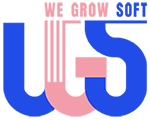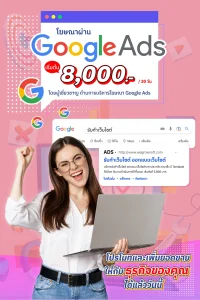วิธีตั้งค่า Email บน Outlook
1. คลิก Add Account
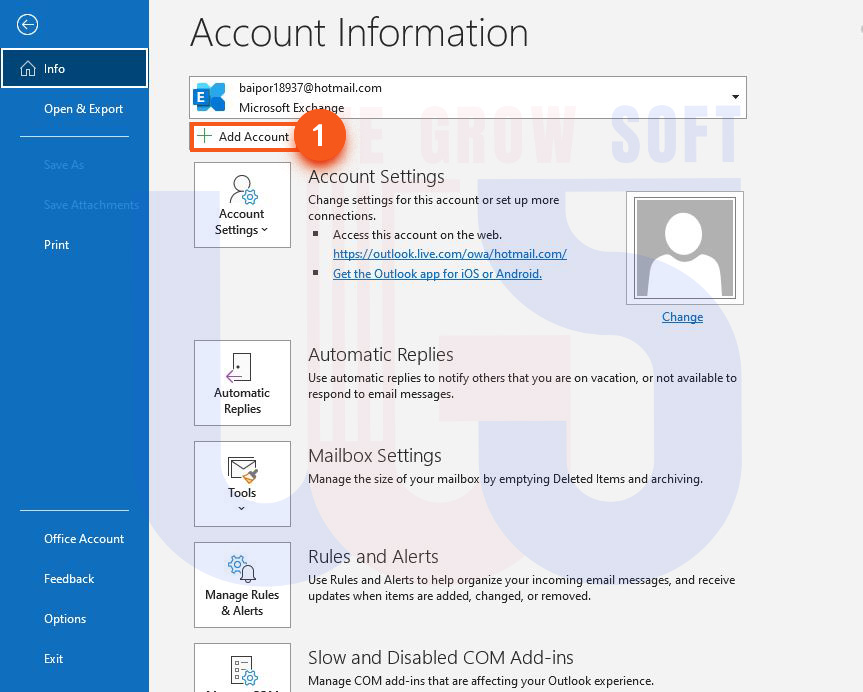
2. กรอก E mail กด Connect
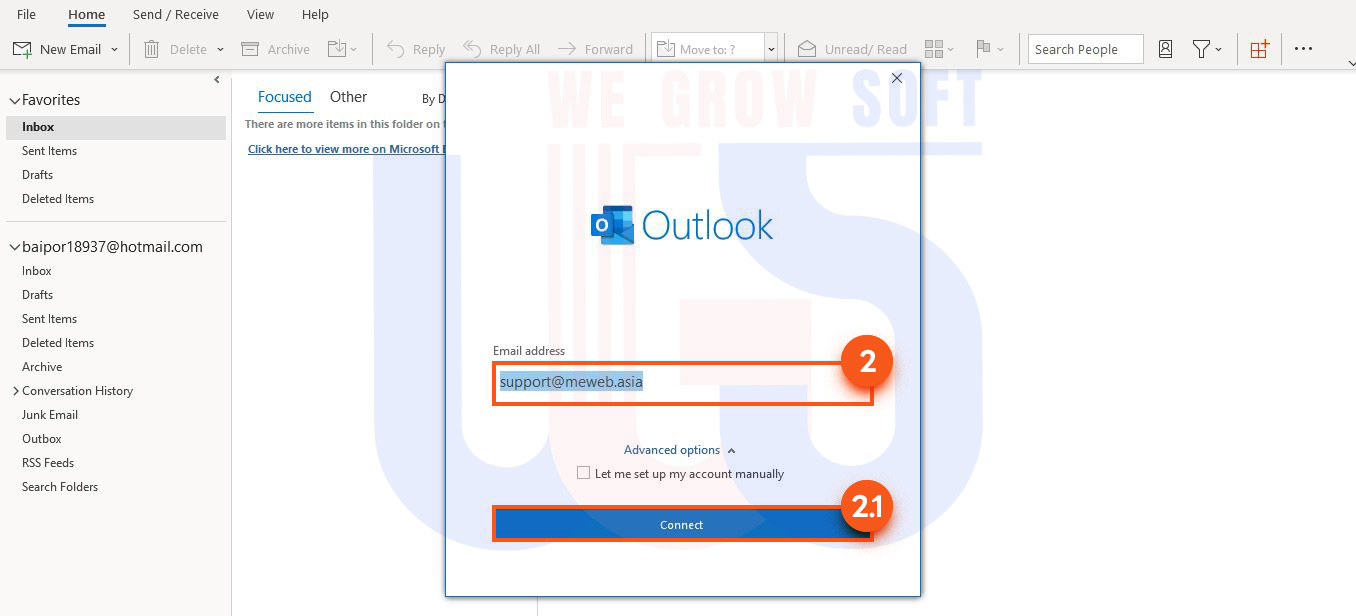
3. Advanced Setup เลือก IMAP
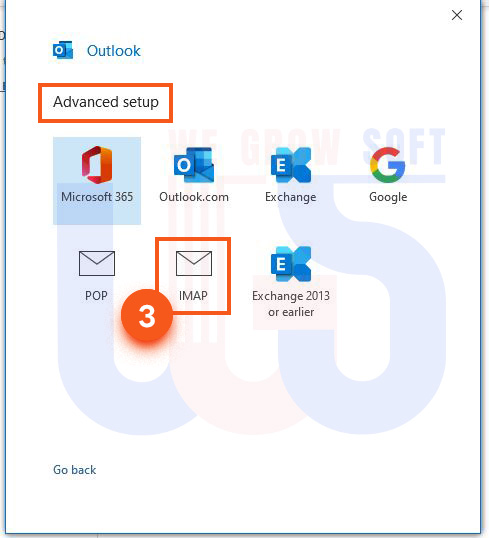
4. กรอกข้อมูล
- Incoming Mail Server: mail.yourdomainname.com (ex.mail.meweb.asia)
- Outgoing Mail Server: mail.yourdomainname.com (ex.mail.meweb.asia)
และกด next
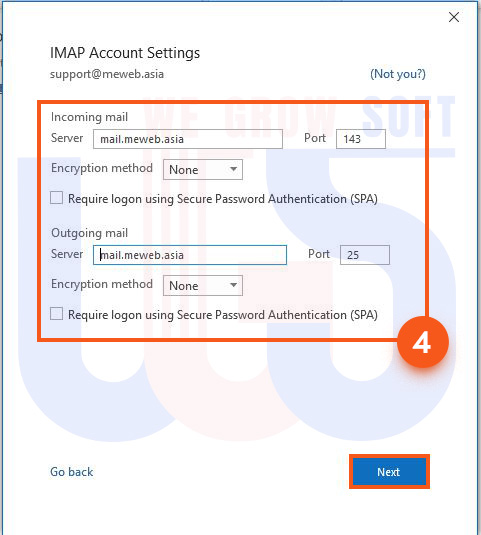
5. กรอก Password กด Connect
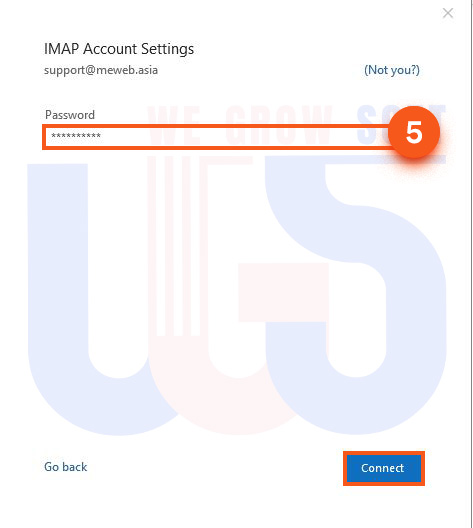
6. เสร็จสมบูรณ์